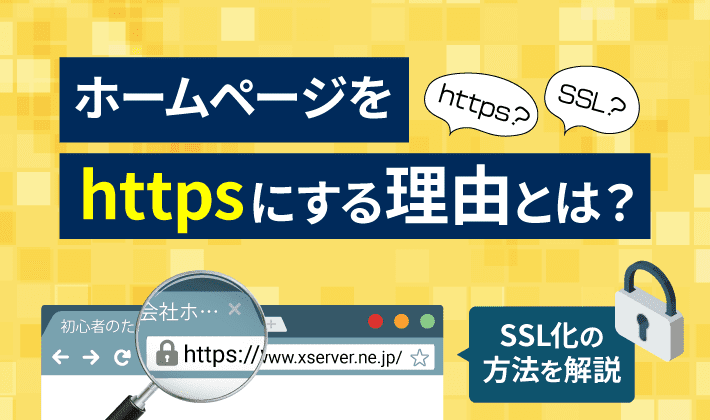サーバーとドメインを新規契約予定の方へ
レンタルサーバーとドメインの取得については、個人情報の取り扱いや支払い手続きの関係上、ご本人様での契約をお願いしております。
サーバーとドメインの契約先ですが、それぞれを別のサービスで契約し紐付けて使用することも可能です。
ただ、2つを同時契約できるサービスを利用すると、初めての方にも分かりやすく手続きもスムーズです。
まとめて契約可能で、WordPressの運用に向いている代表的なサービスとして、エックスサーバーとConoHa WINGの2社がありますが、安定していて運用歴が長いXサーバーをおすすめしています。
また、管理画面が名前や住所など個人情報を含む契約情報系とサーバーの設定系で分かれているため、サーバーのログイン情報などを外注先に知らせる場合に個人情報の扱いが気になるという場合も安心です。
こちらでは、エックスサーバーでのサーバーとドメインの契約、そしてWordPressのインストールまでをご案内します。
エックスサーバーでサーバー・ドメインの契約、WordPressインストールまでの流れ

通常、サーバーとドメインを契約しWordPressでホームページを開設する場合、
- サーバーとドメインの連携
- WordPressのインストール
- サーバーへアップロード
- 各種の設定
などの作業が必要になります。
エックスサーバーでは、クイックスタートいうサービスを利用すると、サーバーとドメインの契約からWordPressのインストールの設定までの一連の作業をまとめて簡単に行えます。
手順は、次の通りになります。
初心者には難しい設定などは、ほとんど自動で行ってくれるため15分ほどでサーバとドメインの契約、WordPressの開設が完了です。
WordPressを運用するうえでセキュリティ上必須となるSSL化も自動で設定されます。
SSL化について詳しくは、こちらの記事が参考になります。
続いて、詳しい手順をご案内します。
サーバーとドメインの契約、WordPress開設手順
お申込みフォームが開くので、新規お申込みを選択。
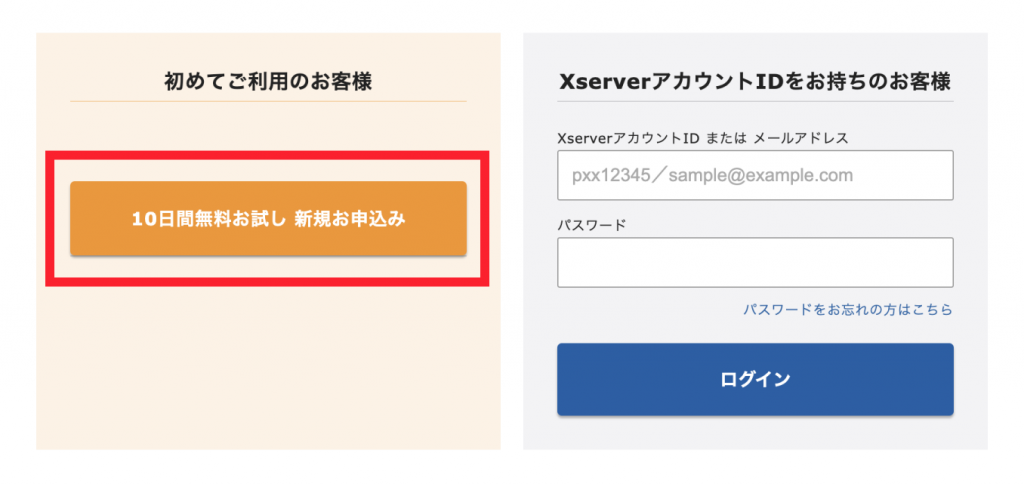
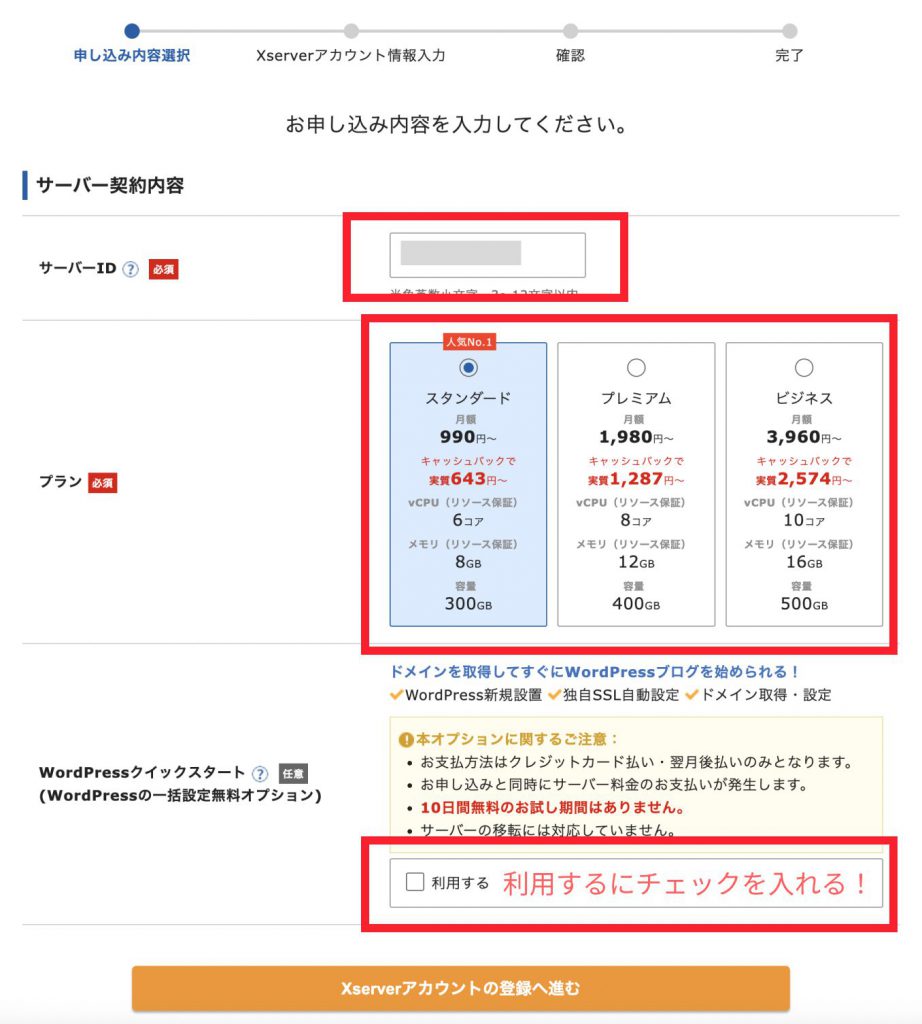
WordPressクイックスタートにチェックを入れると、確認画面が表示されるので、確認し間違いがなければ確認しましたというボタンをクリック。

これから開設するWordPressで使用するドメインになります。
取得すると変更ができないので、慎重に決めて入力します。
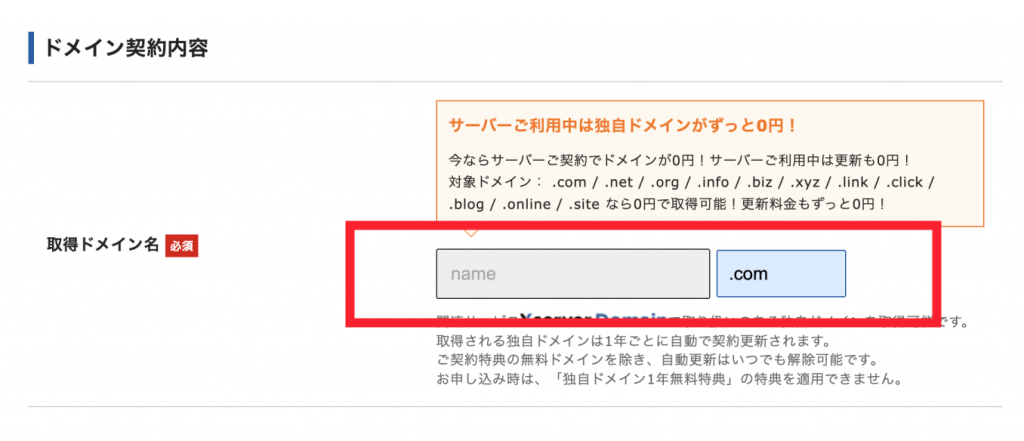
開設するWordPressサイトで使用する情報を登録します。
後から変更も可能ですが、ユーザー名やパスワードはWordPressにログインする際に必要です。
メモをとるなどして忘れないよう注意します。

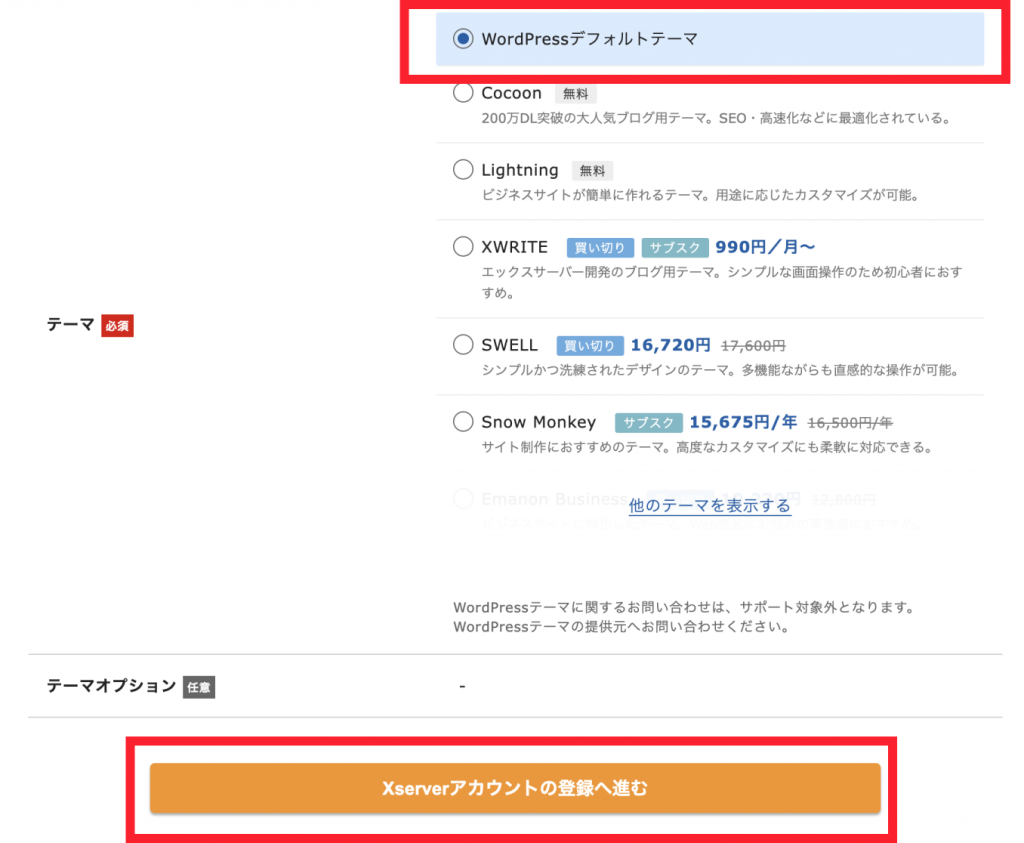
お客様情報、支払い情報を入力して、「利用規約」「個人情報の取り扱いについて」に同意するにチェックを入れます。



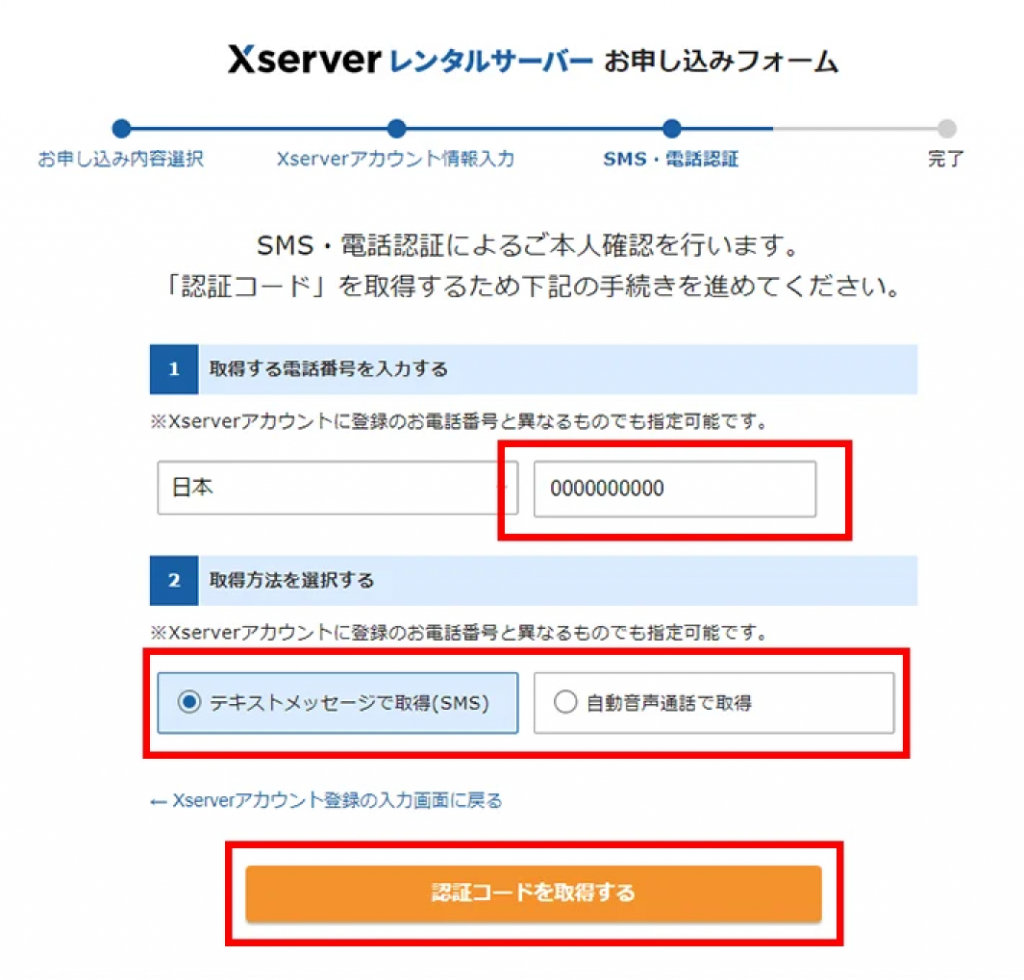

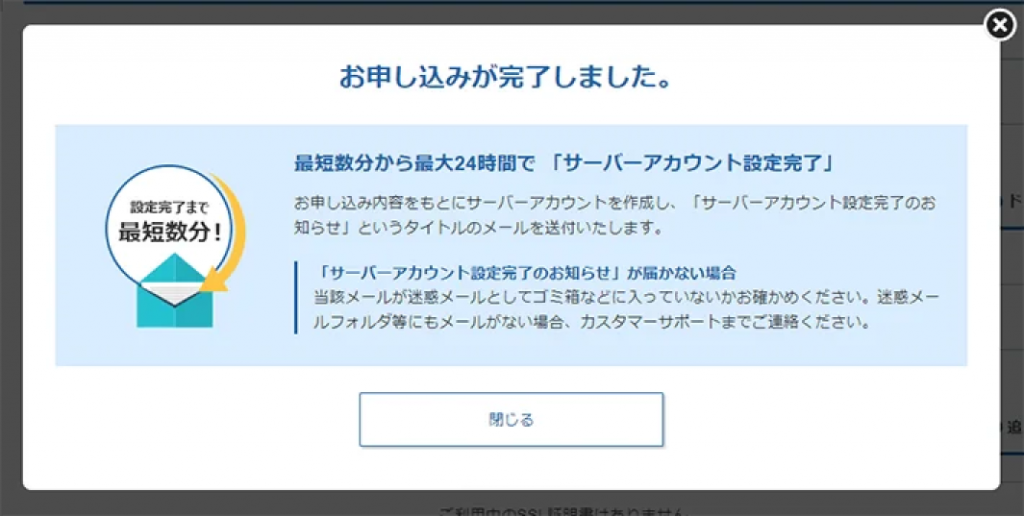
以上で、レンタルサーバーとドメインの契約、WordPressの開設まで全てが完了です。
お疲れ様でした!
契約後、WordPressにアクセス出来るまで最大で24時間かかります。
開設すぐにログインができなくても、エラーではないので暫く時間が経ってから再度アクセスしてください。